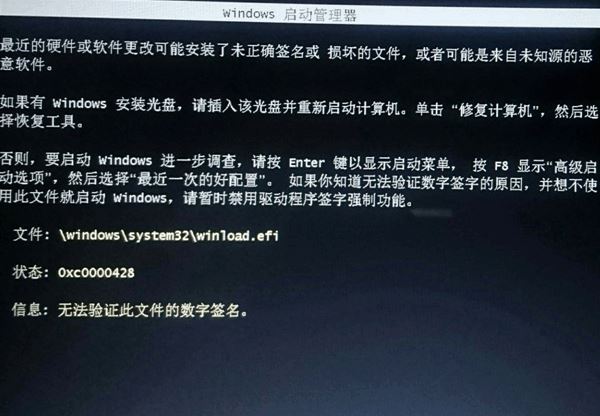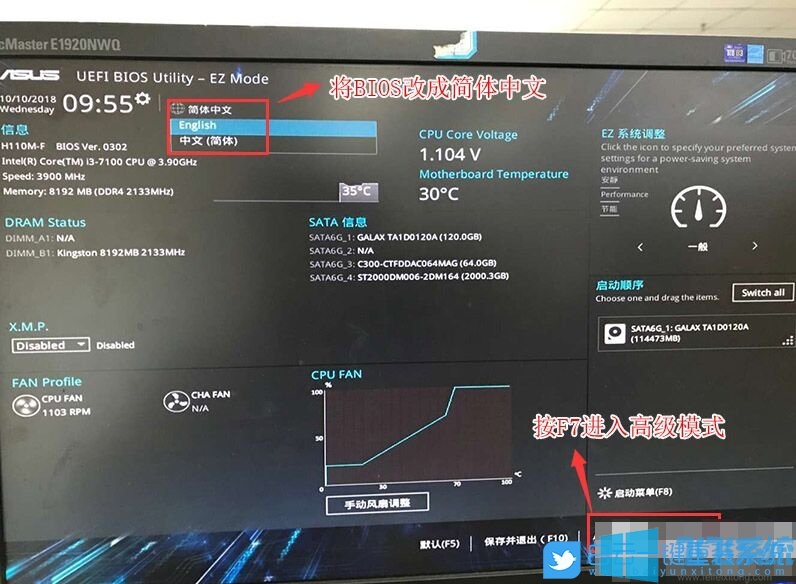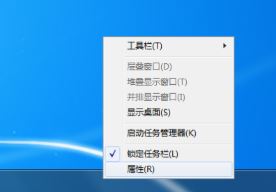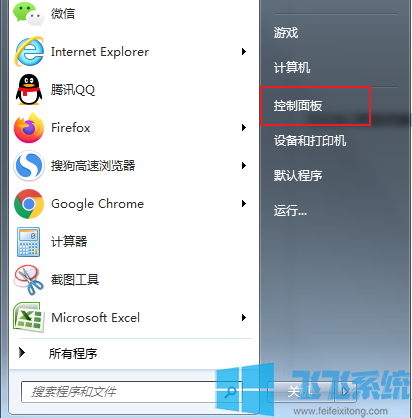win7系统双击文件夹无法打开该文件夹反而变成搜索界面的解决方法【图文】
- 编辑:飞飞系统
- 时间:2020-04-14
我们使用win7系统时都习惯于使用鼠标左键双击对应的文件夹来打开它,但是有些朋友可能会碰到双击鼠标左键无法打开文件夹反而会弹出一个搜索界面。这种情况无疑是十分让人火大的,明明以前只需要双击文件夹就可以了,选择却变成了一个莫名其妙的搜索框,相信不少人都会心情非常糟糕吧。为此小编就教大家修改回来的方法,下面我们一起来看一看吧
1、使用【win+R】快捷键打开win7系统的运行窗口,然后在窗口中输入【regedit】然后点击【确认】按钮。
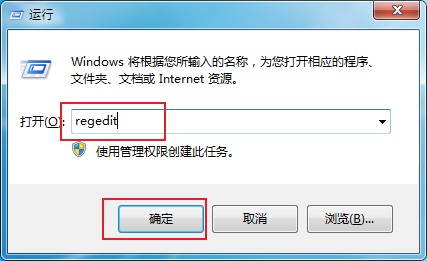
2、这时会打开一个注册表编辑器的窗口,在窗口左侧的菜单栏中按照【HKEY_CLASSES_ROOT\Directory\shell】的路径打开shell目录的内容。
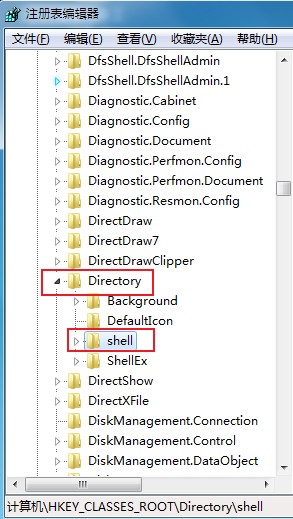
3、这时在窗口右侧的内容中会出现shell的相关设置项,我们将它们全部删除,这时会弹出一个窗口向我们确认是否删除,点击“是”按钮就可以了。
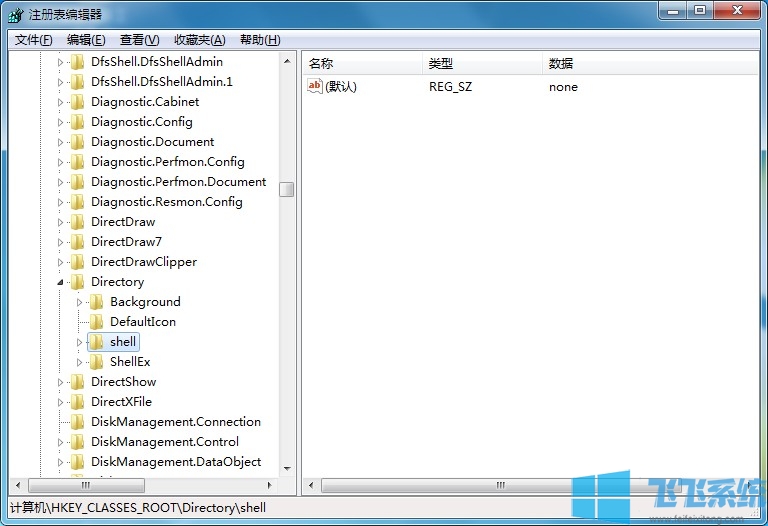
4、删除完shell文件夹中所有的项目之后,退出注册表编辑器,然后重启电脑,等到重启完成之后,就可以顺利使用鼠标左键双击打开文件夹了。
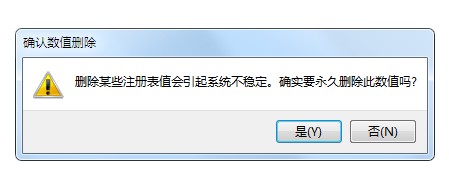
以上就是win7系统双击文件夹无法打开该文件夹反而变成搜索界面的解决方法,更多win7系统相关内容欢迎大家继续关注飞飞系统
win7系统双击文件夹无法打开该文件夹反而变成搜索界面的解决方法
1、使用【win+R】快捷键打开win7系统的运行窗口,然后在窗口中输入【regedit】然后点击【确认】按钮。
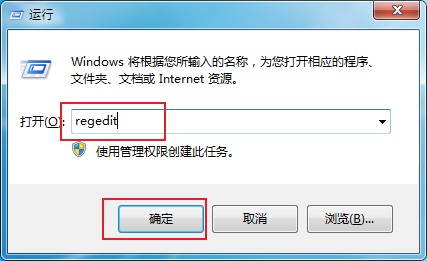
2、这时会打开一个注册表编辑器的窗口,在窗口左侧的菜单栏中按照【HKEY_CLASSES_ROOT\Directory\shell】的路径打开shell目录的内容。
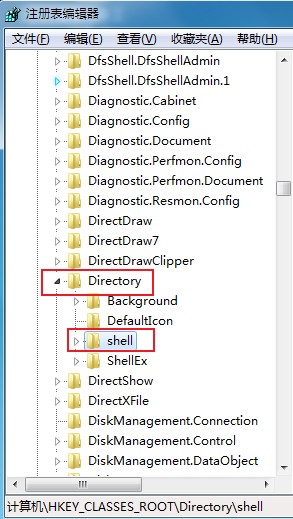
3、这时在窗口右侧的内容中会出现shell的相关设置项,我们将它们全部删除,这时会弹出一个窗口向我们确认是否删除,点击“是”按钮就可以了。
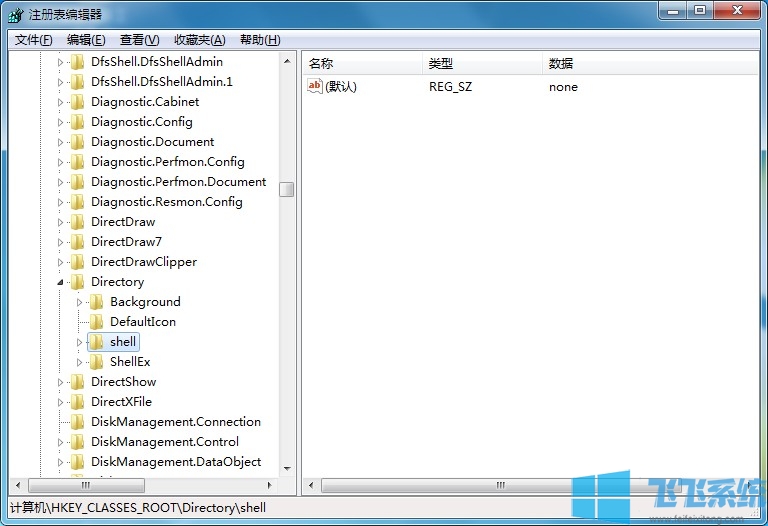
4、删除完shell文件夹中所有的项目之后,退出注册表编辑器,然后重启电脑,等到重启完成之后,就可以顺利使用鼠标左键双击打开文件夹了。
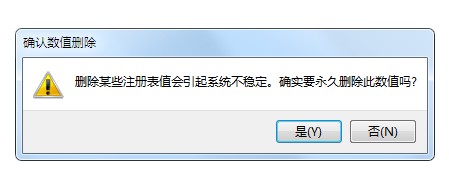
以上就是win7系统双击文件夹无法打开该文件夹反而变成搜索界面的解决方法,更多win7系统相关内容欢迎大家继续关注飞飞系统